- Teil 1. So beheben Sie, dass die Familienfreigabe von Apple Music nicht funktioniert, indem Sie Ihr Konto sicherstellen
- Teil 2. So beheben Sie, dass die Familienfreigabe von Apple Music nicht funktioniert, indem Sie sich an- und abmelden
- Teil 3. So beheben Sie, dass die Familienfreigabe von Apple Music nicht funktioniert, indem Sie Mitglieder erneut hinzufügen
- Teil 4. So beheben Sie, dass die Familienfreigabe von Apple Music mit FoneLab iOS System Recovery nicht funktioniert
- Teil 5. Häufig gestellte Fragen zur Behebung, dass die Familienfreigabe von Apple Music nicht funktioniert
Stellen Sie Ihre Daten einfach vom iPhone auf dem Computer wieder her.
Familienfreigabe von Apple Music funktioniert nicht: So beheben Sie das Problem
 Geschrieben von Lisa Ou / 07. April 2024, 09:00 Uhr
Geschrieben von Lisa Ou / 07. April 2024, 09:00 Uhr Mit der Familienfreigabefunktion können Benutzer Apple Music-Abonnements mit mehreren Konten teilen. Es umfasst Zugriff auf Apple TV+, iCloud-Speicher, Apple Arcade und zusätzliche Tools. Sie und Ihre Familie müssen ein Abonnement erwerben, in dem Sie Ihre individuellen Apple-ID-Konten eingeben.
Allerdings funktioniert die Familienfreigabefunktion von Apple Music aus mehreren Gründen manchmal nicht. Möglicherweise handelt es sich um eine Funktionsstörung oder ein Softwareproblem. Glücklicherweise enthält dieser Beitrag die vier wichtigsten Möglichkeiten, um zu beheben, dass die Apple Music-Freigabe nicht funktioniert. Möchten Sie sie entdecken? Bitte scrollen Sie nach unten, um die Informationen und Verfahren anzuzeigen. Weitergehen.


Führerliste
- Teil 1. So beheben Sie, dass die Familienfreigabe von Apple Music nicht funktioniert, indem Sie Ihr Konto sicherstellen
- Teil 2. So beheben Sie, dass die Familienfreigabe von Apple Music nicht funktioniert, indem Sie sich an- und abmelden
- Teil 3. So beheben Sie, dass die Familienfreigabe von Apple Music nicht funktioniert, indem Sie Mitglieder erneut hinzufügen
- Teil 4. So beheben Sie, dass die Familienfreigabe von Apple Music mit FoneLab iOS System Recovery nicht funktioniert
- Teil 5. Häufig gestellte Fragen zur Behebung, dass die Familienfreigabe von Apple Music nicht funktioniert
Mit FoneLab können Sie das iPhone / iPad / iPod aus dem DFU-Modus, dem Wiederherstellungsmodus, dem Apple-Logo, dem Kopfhörermodus usw. ohne Datenverlust in den Normalzustand bringen.
- Beheben Sie deaktivierte iOS-Systemprobleme.
- Extrahieren Sie Daten von deaktivierten iOS-Geräten ohne Datenverlust.
- Es ist sicher und einfach zu bedienen.
Teil 1. So beheben Sie, dass die Familienfreigabe von Apple Music nicht funktioniert, indem Sie Ihr Konto sicherstellen
Manchmal sind Benutzer verwirrt darüber, wie sie die Apple Music Family Sharing-Funktion auf ihren iPhones verwenden sollen. Manche Leute meinen, sie müssten die Apple-ID eingeben, die für Apple Music verwendet wird. Aber diese Information ist definitiv falsch.
Die Apple-ID für Apple Music kann nur auf einem Apple-Gerät, beispielsweise einem iPhone, eingegeben werden. Andernfalls können Sie Apple Music nicht auf Ihrem iPhone oder anderen Geräten verwenden. Wenn ja, stellen Sie sicher, dass Ihre Apple-ID diejenige ist, mit der Sie bei Apple Music angemeldet sind, um das Problem zu beheben, dass Apple Music bei der Familienfreigabe nicht funktioniert. Stellen Sie außerdem sicher, dass Ihre Apple-ID mit einem Family Sharing-Abonnement mit Apple Music verknüpft ist.
Mit FoneLab können Sie das iPhone / iPad / iPod aus dem DFU-Modus, dem Wiederherstellungsmodus, dem Apple-Logo, dem Kopfhörermodus usw. ohne Datenverlust in den Normalzustand bringen.
- Beheben Sie deaktivierte iOS-Systemprobleme.
- Extrahieren Sie Daten von deaktivierten iOS-Geräten ohne Datenverlust.
- Es ist sicher und einfach zu bedienen.
Teil 2. So beheben Sie, dass die Familienfreigabe von Apple Music nicht funktioniert, indem Sie sich an- und abmelden
Es gibt Fälle, in denen die Apple-ID auf andere Apps wie Apple Music übertragen wurde. Wenn Sie sich nach dem Abmelden beim Apple-ID-Konto anmelden, können Sie das Problem beheben, dass die Familienfreigabe bei Apple Music nicht funktioniert. Sehen Sie sich unten an, wie es geht, indem Sie die unten aufgeführten detaillierten Schritte ausführen.
Schritt 1Bitte greifen Sie auf Ihrem iPhone auf die App „Einstellungen“ zu und wählen Sie „ Kontobezeichnung Abschnitt oben. Danach werden auf dem nächsten Bildschirm mehrere Optionen angezeigt. Tippen Sie auf die Medien & Käufe .

Schritt 2Auf dem Bildschirm werden 4 Optionen angezeigt. Wählen Sie unter allen die aus Konto anzeigen Taste. Bitte wählen Sie das aus Apple-Konto Abschnitt auf der nächsten Schnittstelle und tippen Sie auf Bearbeiten Schaltfläche oben rechts. Wähle aus Apple Music und TV Web Player Taste. Anschließend werden Sie abgemeldet.
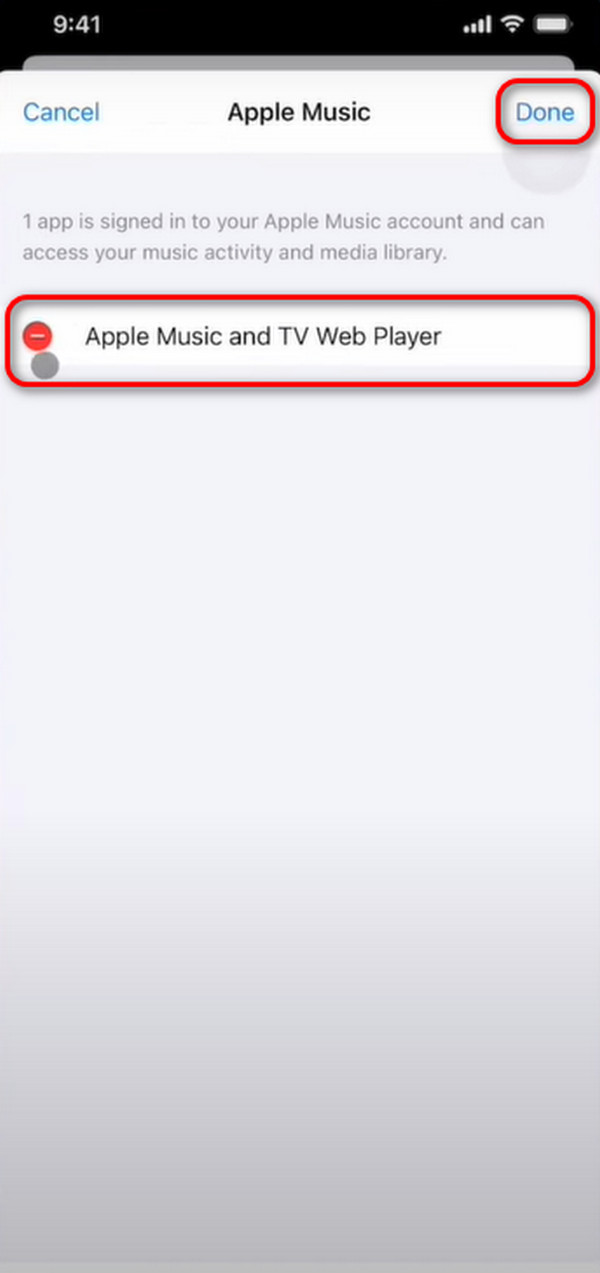
Schritt 3Melden Sie sich nun erneut bei Apple Music an, indem Sie die App öffnen. Wählen Sie später das aus Konto Symbol oben rechts. Wischen Sie später nach unten und wählen Sie das aus Kontoeinstellungen Taste. Später werden Sie automatisch angemeldet, wenn sich die Apple-ID auf Ihrem iPhone befindet.
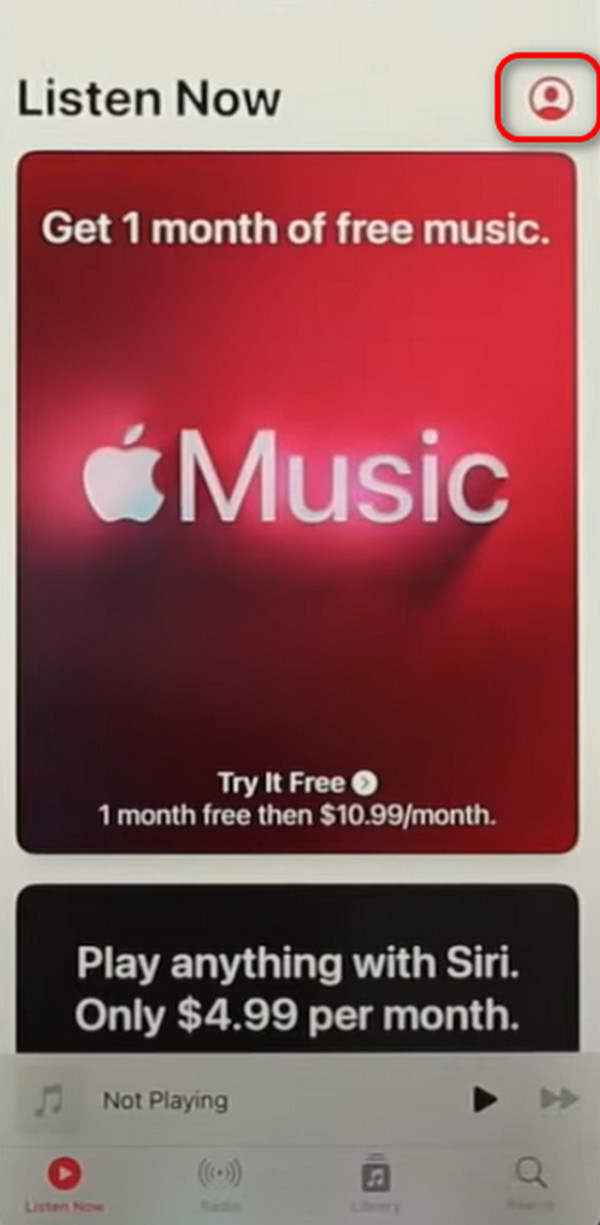
Teil 3. So beheben Sie, dass die Familienfreigabe von Apple Music nicht funktioniert, indem Sie Mitglieder erneut hinzufügen
Sie können das in diesem Beitrag erwähnte Problem auch beheben, indem Sie die Mitglieder erneut zur Apple Music-App hinzufügen. Bitte sehen Sie sich die detaillierten Schritte unten an, wie das geht.
Schritt 1Bitte greifen Sie auf die zu Einstellungen Anwendung auf dem iPhone, bei dem Sie sich beim Apple Music-Konto angemeldet haben. Bitte wählen Sie oben auf der Hauptoberfläche die Schaltfläche „Apple-ID-Kontofamilie“ aus. Später werden Sie zu einem neuen Bildschirm weitergeleitet.
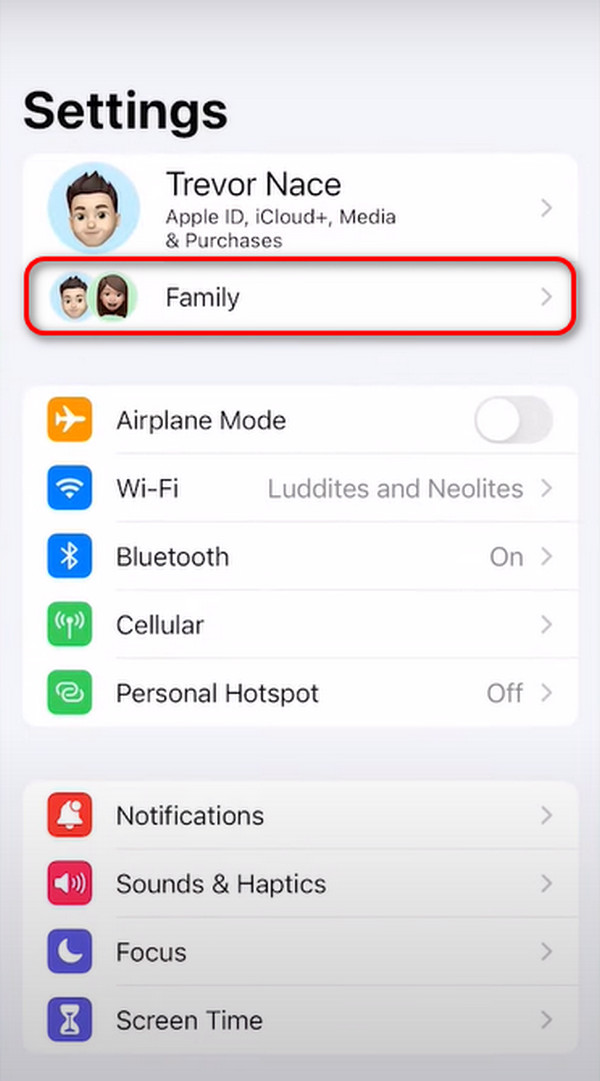
Schritt 2Suchen Sie das Mitglied, das Sie aus dem Apple Music-Konto entfernen möchten. Später werden mehrere Optionen auf dem Bildschirm angezeigt. Bitte tippen Sie auf Entfernen Sie (Kontoname) aus der Familie Taste. Später wird die Familie sofort entfernt.
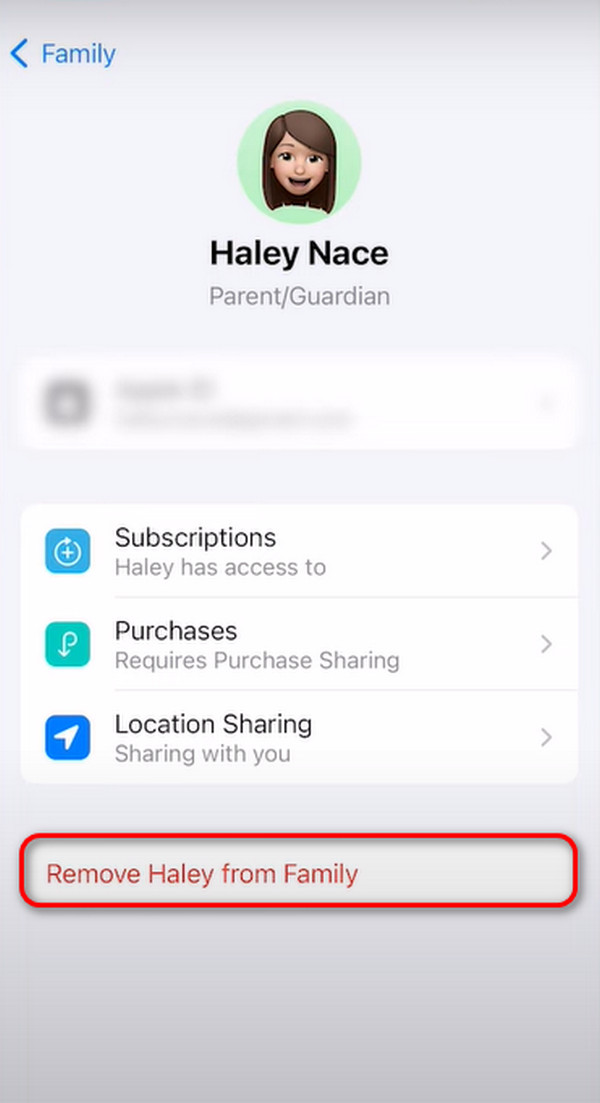
Schritt 3Es ist Zeit, die Mitglieder erneut zum Apple Music-Konto hinzuzufügen. Sie müssen nur das starten Einstellungen App und tippen Sie auf die Vorschläge zur Apple-ID Knopf oben. Wählen Sie das Beteiligung der Familie Schaltfläche auf dem nächsten Bildschirm. Tippen Sie auf die Fortfahren Klicken Sie anschließend auf die Schaltfläche „Einladen“ und wählen Sie auf der nächsten Oberfläche die Schaltfläche „Einladen“ aus. Tippen Sie auf die Erledigt Klicken Sie anschließend auf die Schaltfläche „Einladen“ und der Eingeladene muss die Einladung annehmen, um der hinzugefügt zu werden Beteiligung der Familie von Apple Music.
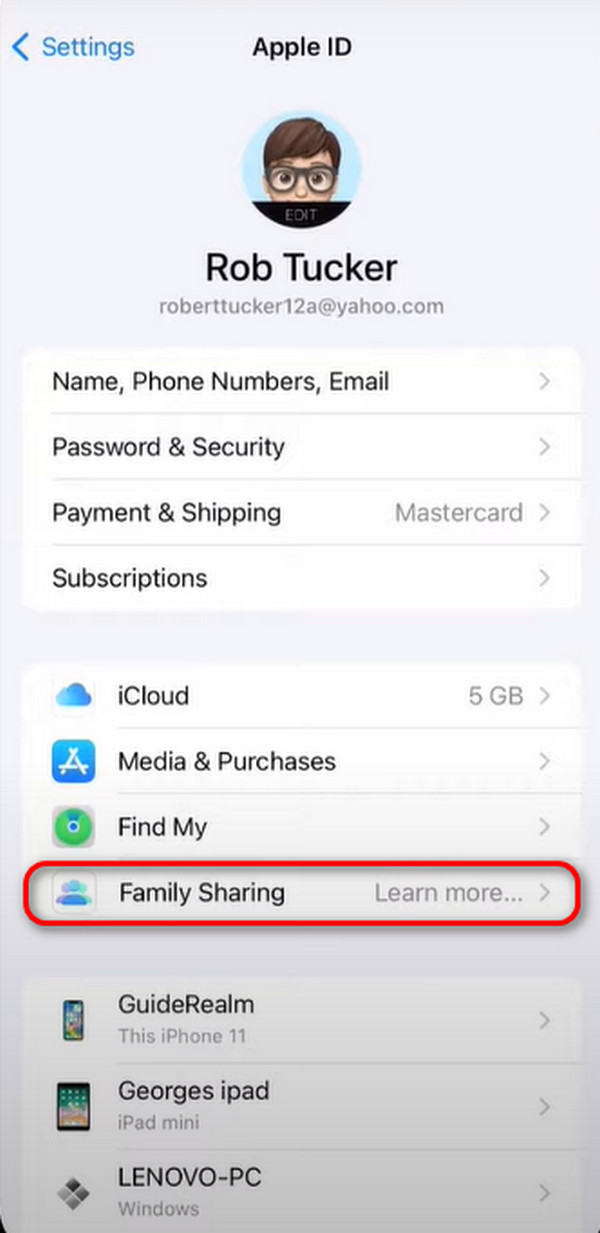
Teil 4. So beheben Sie, dass die Familienfreigabe von Apple Music mit FoneLab iOS System Recovery nicht funktioniert
Was wäre, wenn die einfachen Fehlerbehebungstechniken das Problem, dass Apple Music nicht mit der Familienfreigabe funktioniert, nicht beheben konnten? Das ist wenn FoneLab iOS Systemwiederherstellung betritt die Bühne! Es wird Ihnen bei der Fehlfunktion der genannten Funktion helfen. Ladeprobleme, iPhone deaktiviert, Batterieverbrauch, Schleifenneustart, und andere Softwareprobleme sind enthalten.
Mit FoneLab können Sie das iPhone / iPad / iPod aus dem DFU-Modus, dem Wiederherstellungsmodus, dem Apple-Logo, dem Kopfhörermodus usw. ohne Datenverlust in den Normalzustand bringen.
- Beheben Sie deaktivierte iOS-Systemprobleme.
- Extrahieren Sie Daten von deaktivierten iOS-Geräten ohne Datenverlust.
- Es ist sicher und einfach zu bedienen.
Darüber hinaus können Sie die beiden Reparaturmodi des Tools verwenden, um zu beheben, dass die freigegebene Apple Music nicht funktioniert. Verwenden Sie den Standardmodus, damit nach der Reparatur Ihres iPhones keine Daten verloren gehen. Im erweiterten Modus hingegen werden alle auf Ihrem iPhone gespeicherten Daten gelöscht. Möchten Sie wissen, wie Sie diese Reparaturmodi verwenden? Sehen Sie sich die detaillierten Schritte unten an. Weitergehen.
Schritt 1Klicken Sie auf die Free Download Klicken Sie auf die Schaltfläche auf Ihrem Bildschirm und der Downloadvorgang beginnt sofort. Bitte suchen Sie die Datei für die heruntergeladene Software und richten Sie sie anschließend ein. Bitte wählen Sie später aus IOS Systemwiederherstellung für die nächste Schnittstelle.
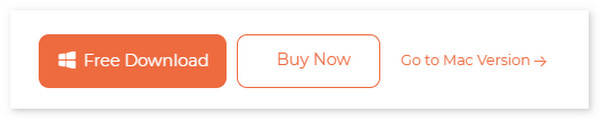
Schritt 2Bitte lesen Sie die beiliegende Fehlfunktion der unterstützten Software. Es dient Ihnen als zukünftige Referenz, wenn bei Ihren iPadOS- und iOS-Geräten in Zukunft Fehlfunktionen auftreten. Drücke den Startseite Symbol, um mit dem Vorgang fortzufahren.
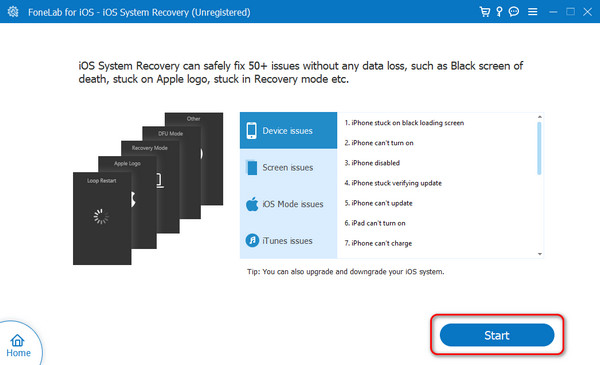
Schritt 3Nehmen Sie das USB-Kabel und schließen Sie das iPhone an den Computer an. Bitte erteilen Sie alle Berechtigungen, die die Software benötigt. Sie müssen den iPhone-Namen auf der linken Seite sehen. Es bedeutet lediglich, dass das Verfahren erfolgreich ist. Wählen Sie später zwischen den Normen Modus und Fortgeschrittener Modusfunktionen für den Fixierungsprozess. Drücke den Schichtannahme um fortzufahren.
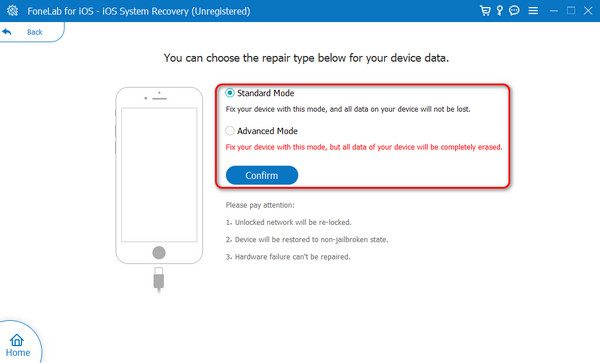
Schritt 4Versetzen Sie das iPhone in den Wiederherstellungsmodus indem Sie den Anweisungen im Screenshot unten folgen. Wählen Sie später das aus Optimieren or Reparatur Klicken Sie auf der nächsten Schnittstelle auf die Schaltfläche, um den Reparaturvorgang zu starten. Bitte unterbrechen Sie den laufenden Prozess nicht, um Fehler zu vermeiden und die besten Ergebnisse zu erzielen.
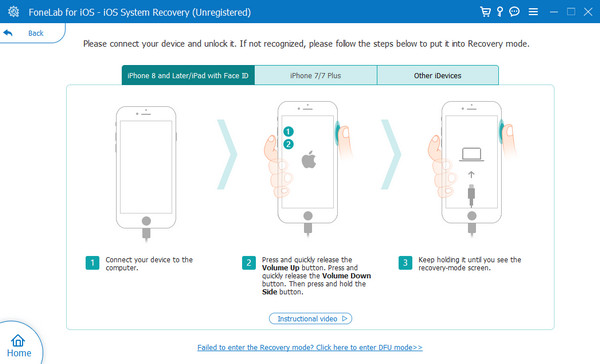
Mit FoneLab können Sie das iPhone / iPad / iPod aus dem DFU-Modus, dem Wiederherstellungsmodus, dem Apple-Logo, dem Kopfhörermodus usw. ohne Datenverlust in den Normalzustand bringen.
- Beheben Sie deaktivierte iOS-Systemprobleme.
- Extrahieren Sie Daten von deaktivierten iOS-Geräten ohne Datenverlust.
- Es ist sicher und einfach zu bedienen.
Teil 5. Häufig gestellte Fragen zur Behebung, dass die Familienfreigabe von Apple Music nicht funktioniert
Wie viele Konten können mit der Apple Music Family Sharing-Funktion verknüpft werden?
Wie in diesem Beitrag erwähnt, kann die Apple Music Family Sharing-Funktion für mehrere Benutzer mit unterschiedlichen Apple-IDs verwendet werden. Die 6 Konten können möglicherweise die Apple Music App auf Ihrem iPhone nutzen. Es hängt jedoch immer noch davon ab, welches Abonnement Sie für die genannte App erwerben.
Kann ich das Apple Music-Konto meiner Kinder verwalten?
Ja! Sie können das Apple Music-Konto Ihres Kindes verwalten, einschließlich der Inhalte, die es sich ansieht oder anhört. Der Grund dafür ist, dass Apple Music das unterstützt Parental Controls Funktion für das genannte Szenario. In diesem Fall müssen Sie sich um die Inhalte, auf die Ihre Kinder zugreifen, keine Sorgen machen.
Wir hoffen, dass Sie mit diesem Beitrag das Problem beheben, dass Apple Music Family Share nicht funktioniert. Es bietet die besten Methoden zur Fehlerbehebung, einschließlich des führenden Drittanbieter-Tools. FoneLab iOS Systemwiederherstellung. Es kann über 50 iPadOS- und iOS-Probleme in wenigen Sekunden beheben. Sie haben weitere Fragen zum Thema? Bitte hinterlassen Sie sie im Kommentarbereich unten. Vielen Dank im Voraus!
Mit FoneLab können Sie das iPhone / iPad / iPod aus dem DFU-Modus, dem Wiederherstellungsmodus, dem Apple-Logo, dem Kopfhörermodus usw. ohne Datenverlust in den Normalzustand bringen.
- Beheben Sie deaktivierte iOS-Systemprobleme.
- Extrahieren Sie Daten von deaktivierten iOS-Geräten ohne Datenverlust.
- Es ist sicher und einfach zu bedienen.
